笔记本win10wifi老是自动掉线怎么办?在许多用户安装了Win 10系统之后,当他们使用Win 10系统时,连接到笔记本电脑上的无线网络总是会自动断开网络连接等等。那么如何解决这个问题呢?让我们来看看详细的解决方案教程。
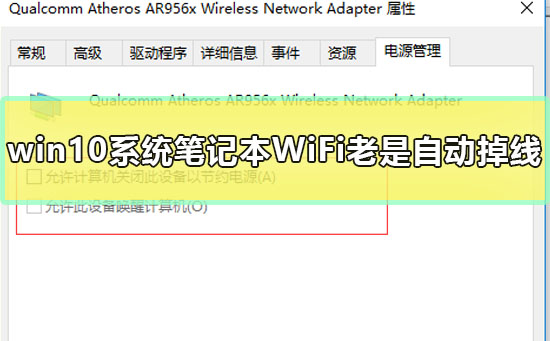
首先检查是不是路由器、无线网本身的问题,再执行以下操作步骤。
1.在桌面上右键点击【此电脑】,在弹出菜单中选择【管理】菜单项。
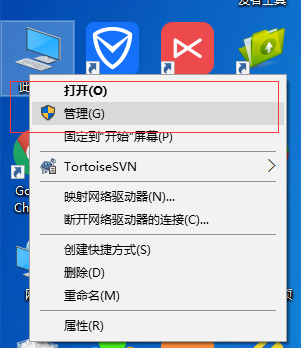
2.接着在打开的系统窗口中点击左侧的【设备管理器】。
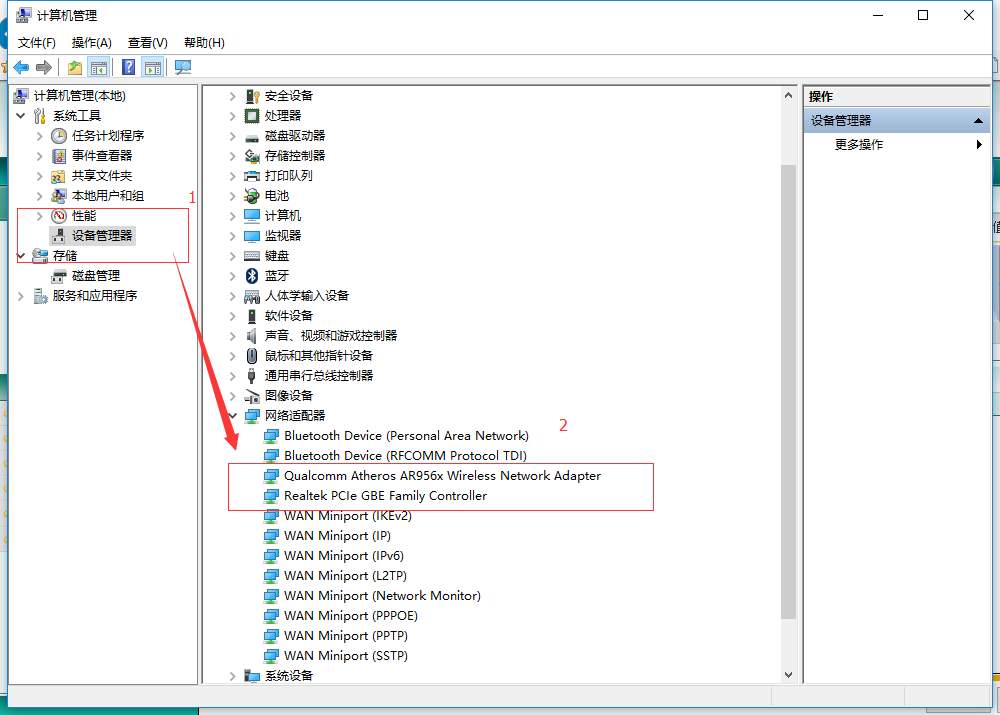
3.找到网络适配器一项,展开折叠菜单后,找到网卡的驱动并鼠标右键选择【属性】。
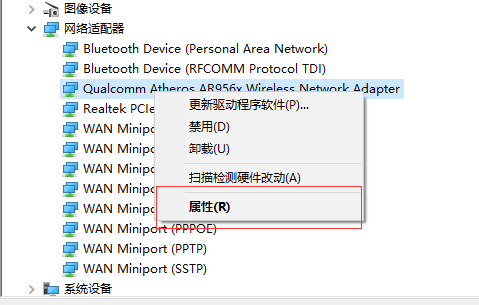
4.在打开的电源管理窗口中,把【允许计算机关闭此设备以节约电源】前的复选框的勾选去掉。
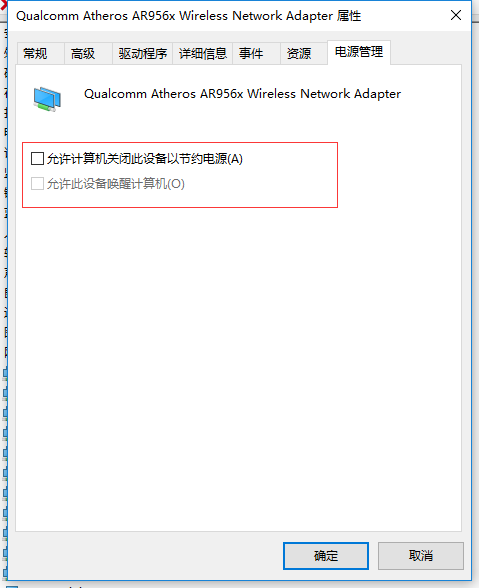
本站为广大用户们提供的win10系统笔记本WiFi老是自动掉线怎么办解决方法就这些了,希望能够帮助到广大的用户们,谢谢阅读。


 时间 2022-07-27 09:40:01
时间 2022-07-27 09:40:01 作者 admin
作者 admin 来源
来源 


